如何设置Win7系统电脑共享打印机
来源:Win7之家
时间:2023-08-04 15:25:26 160浏览 收藏
文章不知道大家是否熟悉?今天我将给大家介绍《如何设置Win7系统电脑共享打印机》,这篇文章主要会讲到等等知识点,如果你在看完本篇文章后,有更好的建议或者发现哪里有问题,希望大家都能积极评论指出,谢谢!希望我们能一起加油进步!
打印机是我们办公室经常使用的打印工具,方便员工添加打印机共享选项,打印机打印任务可以直接在自己的电脑上执行。那么如何设置Win7系统电脑共享打印机呢?以下小系列将与您分享Win7系统计算机共享打印机的设置方法。让我们看看!
如何设置Win7系统电脑共享打印机?
第一步:取消Guest属性中的禁用用户。
1.点击开始按钮,右键计算机,选择管理,如图所示。在弹出的计算机管理窗口中找到Guest用户,如图所示。
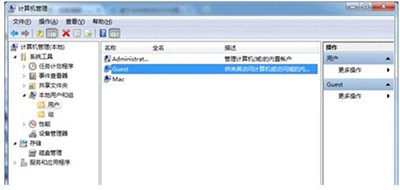
二、双击Guest,打开Guest属性窗口,确保账户已被禁用选项前面的勾选没有勾选,如图所示。
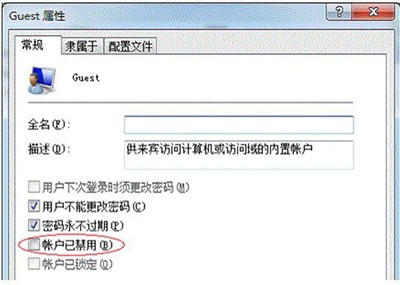
第二步:设置共享打印机。
1.点击开始按钮,选择设备和打印机,在弹出窗口找到想要共享的打印机,右键打印机,选择打印机属性,如图所示。
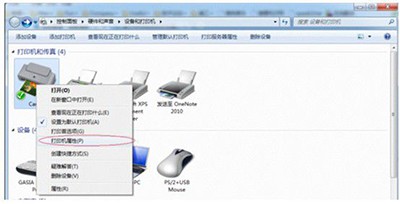
2.切换到共享选项卡,检查共享打印机并设置共享名称(请记住共享名称,可以使用后面的设置),如下图所示:
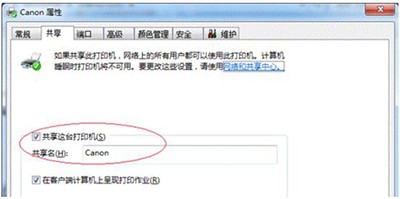
理论要掌握,实操不能落!以上关于《如何设置Win7系统电脑共享打印机》的详细介绍,大家都掌握了吧!如果想要继续提升自己的能力,那么就来关注golang学习网公众号吧!
声明:本文转载于:Win7之家 如有侵犯,请联系study_golang@163.com删除
相关阅读
更多>
-
501 收藏
-
501 收藏
-
501 收藏
-
501 收藏
-
501 收藏
最新阅读
更多>
-
426 收藏
-
364 收藏
-
371 收藏
-
281 收藏
-
147 收藏
-
353 收藏
-
382 收藏
-
172 收藏
-
245 收藏
-
186 收藏
-
201 收藏
-
448 收藏
课程推荐
更多>
-

- 前端进阶之JavaScript设计模式
- 设计模式是开发人员在软件开发过程中面临一般问题时的解决方案,代表了最佳的实践。本课程的主打内容包括JS常见设计模式以及具体应用场景,打造一站式知识长龙服务,适合有JS基础的同学学习。
- 立即学习 543次学习
-

- GO语言核心编程课程
- 本课程采用真实案例,全面具体可落地,从理论到实践,一步一步将GO核心编程技术、编程思想、底层实现融会贯通,使学习者贴近时代脉搏,做IT互联网时代的弄潮儿。
- 立即学习 516次学习
-

- 简单聊聊mysql8与网络通信
- 如有问题加微信:Le-studyg;在课程中,我们将首先介绍MySQL8的新特性,包括性能优化、安全增强、新数据类型等,帮助学生快速熟悉MySQL8的最新功能。接着,我们将深入解析MySQL的网络通信机制,包括协议、连接管理、数据传输等,让
- 立即学习 500次学习
-

- JavaScript正则表达式基础与实战
- 在任何一门编程语言中,正则表达式,都是一项重要的知识,它提供了高效的字符串匹配与捕获机制,可以极大的简化程序设计。
- 立即学习 487次学习
-

- 从零制作响应式网站—Grid布局
- 本系列教程将展示从零制作一个假想的网络科技公司官网,分为导航,轮播,关于我们,成功案例,服务流程,团队介绍,数据部分,公司动态,底部信息等内容区块。网站整体采用CSSGrid布局,支持响应式,有流畅过渡和展现动画。
- 立即学习 485次学习
